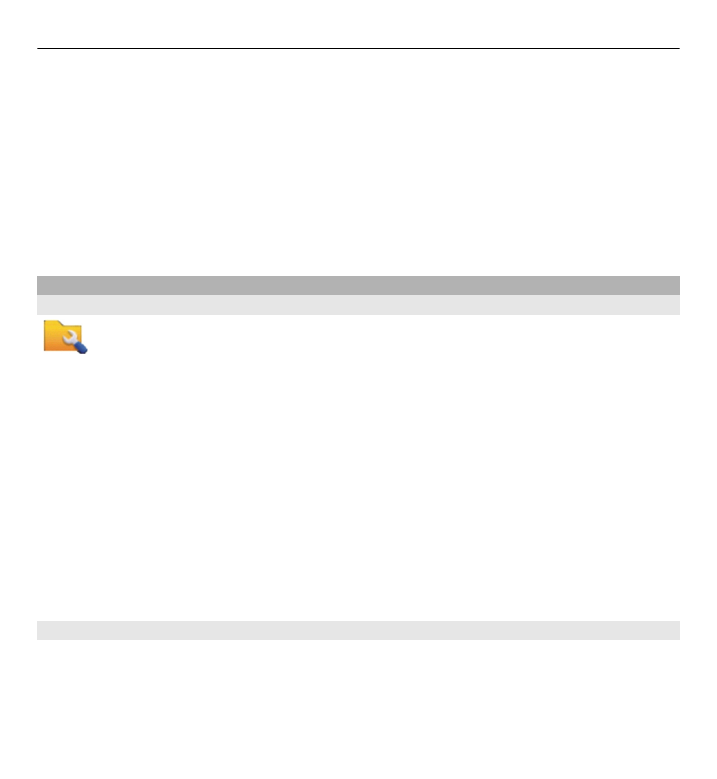
Instalování aplikací
Instalační soubory můžete do přístroje přenést z kompatibilního počítače, stáhnout
při procházení nebo přijmout v multimediální zprávě, v podobě přílohy zprávy el.
pošty nebo při jiném připojení jako je spojení Bluetooth.
126 Ostatní aplikace
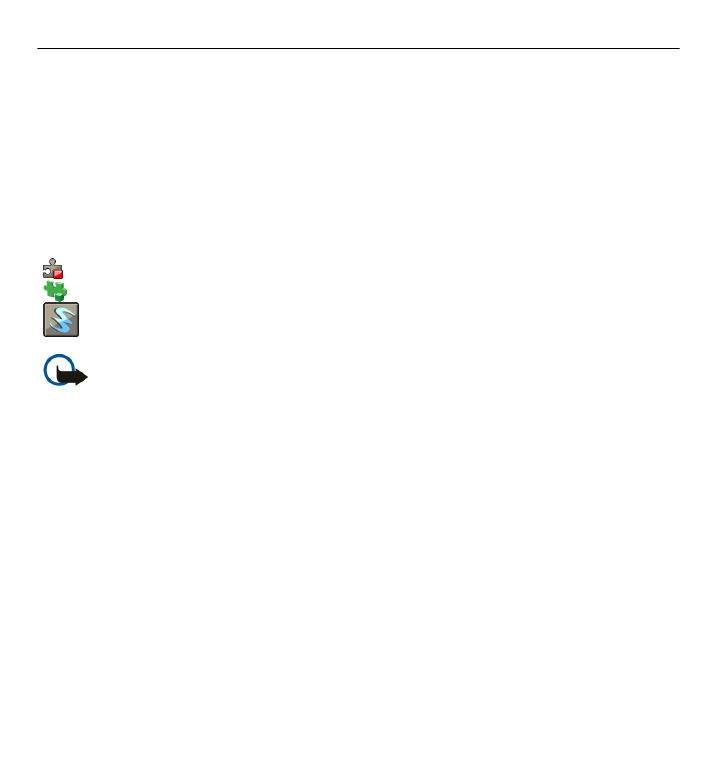
K instalování aplikací do přístroje můžete použít i program Nokia Application
Installer ze sady Nokia Ovi Suite.
Zvolte možnost
Menu
>
Nastavení
a
Správce aplikací
.
Instalační soubory jsou uloženy ve složce Instal. soubory a nainstalované aplikace
ve složce Instalované apl..
Ikony mají následující význam:
Aplikace SIS nebo SISX
Aplikace Java
Nástroj widget
Důležité: Instalujte a používejte pouze programy a další software z
důvěryhodných zdrojů, například programy označené Symbian Signed nebo
programy, které prošly testovacím procesem Java Verified™.
Před nainstalováním aplikace zkontrolujte následující informace:
•
Zobrazte typ aplikace, číslo verze a prodejce nebo výrobce aplikace. Zvolte
možnost
Volby
>
Zobrazit detaily
.
•
Zobrazte podrobnosti bezpečnostního certifikátu aplikace. Zvolte možnost
Detaily:
>
Certifikáty:
>
Zobrazit detaily
. Používání digitálních certifikátů
můžete nastavovat v zobrazení Správa certifikátů.
Pokud instalujete soubor, který obsahuje aktualizaci nebo opravu existující
aplikace, můžete původní aplikaci obnovit pouze v případě, že máte původní
instalační soubor nebo úplnou záložní kopii odebrané softwarové sady. Chcete-li
obnovit původní aplikaci, odeberte aplikaci a nainstalujte ji znovu z původního
instalačního souboru nebo ze záložní kopie.
Ostatní aplikace 127
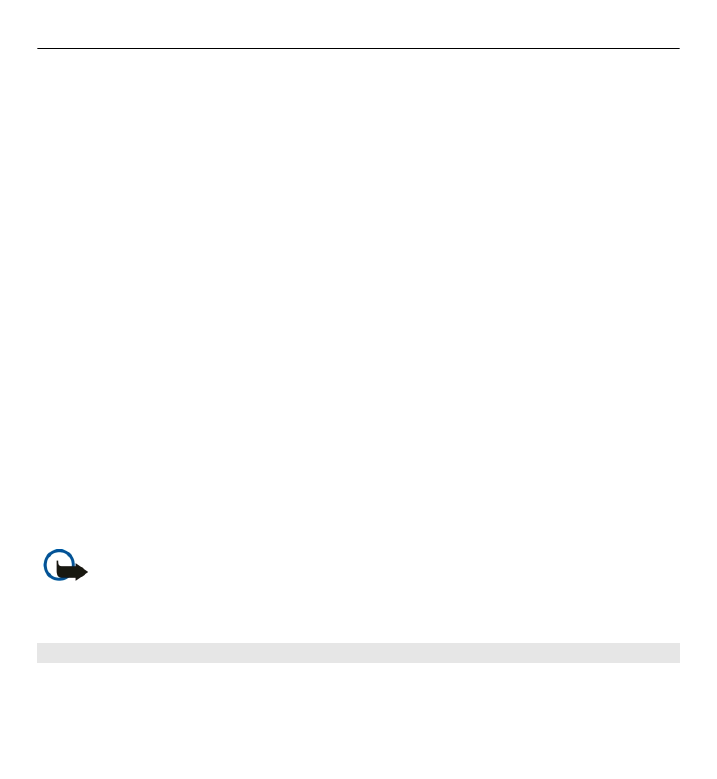
Pro instalování aplikací Java je vyžadován soubor JAR. Není-li k dispozici, přístroj
vás může vyzvat k jeho stažení. Pokud není pro aplikaci definován přístupový bod,
budete vyzváni k jeho zvolení.
Instalování aplikací
1 Instalační soubor najdete ve složce Instal. soubory aplikace Správce aplikací.
Můžete ho také vyhledat ve správci souborů nebo ve schránce Přijaté aplikace
Zprávy.
2 Ve správci aplikací vyberte složku Instal. soubory a aplikaci, kterou chcete
instalovat, a zvolte možnost
Volby
>
Instalovat
. V ostatních aplikacích zahajte
instalaci vybráním instalačního souboru.
Při instalaci zobrazuje přístroj informace o postupu instalace. Když instalujete
aplikaci bez digitálního podpisu nebo certifikátu, zobrazí přístroj upozornění.
V instalaci pokračujte pouze v případě, že jste si jisti původem a obsahem
aplikace.
Spuštění nainstalované aplikace
Vyberte aplikaci v menu. Pokud pro aplikaci není definována výchozí složka, bude
nainstalována do složky Instalované apl. ve složce Aplikace.
Zobrazení softwarových balíčků, které byly nainstalovány nebo odebrány
Zvolte možnost
Volby
>
Zobrazit protokol
.
Důležité: Váš přístroj podporuje pouze jeden antivirový program. Použití
více než jednoho programu s funkcí antiviru by mohlo ovlivnit výkon a provoz
přístroje nebo způsobit, že přestane fungovat.